Sóc Sènior (Jubilat UPC) i vull fer una còpia de les meves dades del compte @upc.edu
Copia o transfereix les teves dades del compte @upc.edu
Índex de continguts
- Introducció
- Pas previ
- Opció 1: transferència de dades entre dos comptes de Google (Takeout Transfer)
- Opció 2: descàrrega de dades amb Google Takeout
Introducció
El col·lectiu de persones jubilades de la UPC ha d’inscriure’s a la plataforma Alumnimés per continuar gaudint dels serveis que s’ofereixen a la comunitat Sènior de la UPC.
Aquest canvi dona cobertura legal a la UPC per mantenir el contacte amb un col·lectiu tan important com és el dels seus jubilats i jubilades i per poder continuar oferint-vos serveis UPC.
En formalitzar la inscripció a la plataforma Alumnimés, se us crearà el vostre compte de personal jubilat de la UPC. Aquest compte, que en general, mantindrà les mateixes credencials utilitzades fins ara a la Identitat Digital de la UPC, porta associada la creació d’un compte de Google Workspace for Education completament nou i l’extinció de l’antic compte de Google com a personal jubilat o en actiu.
Aquest compte implica una nova bústia de correu del tipus @senior.upc.edu, que substituirà l’antic compte @upc.edu. Aquesta substitució es durà a terme amb un període de carència de sis mesos en què els dos comptes es mantindran plenament operatius, amb l’objectiu de facilitar la transferència de la informació del compte @upc.edu cap al nou compte @senior.upc.edu.
Un cop transcorregut el període de carència, si encara no s’ha establert, farem d’ofici una redirecció automàtica i per un temps indefinit dels correus entrants a la bústia antiga @upc.edu cap a la bústia nova @senior.upc.edu. Al final del període de carència, el compte antic deixarà d’estar accessible i només podreu usar el compte nou, que rebrà, mitjançant la redirecció entre les bústies, tot allò que us enviïn al compte antic.
Aquest manual té per objectiu proporcionar-vos les instruccions necessàries per facilitar-vos aquesta transferència de correus i documents de la bústia de correu i dels continguts de Google Drive del compte antic cap al nou compte.
Si us trobeu amb algun problema per seguir el manual, poseu-vos en contacte amb l’ATIC (enviant un correu a atic@upc.edu o per telèfon al 934 016 213).
Pas previ
Abans d'iniciar una transferència, cal fer aquesta comprovació manual:
- Comprovar l'espai UTILITZAT (Compte UPC - nom.cognom@upc.edu):
- Accedeix a Google One o Google Drive amb el teu compte UPC
- A Google One veuràs tota la informació detallada de l'espai ocupat i si accedeixes a Google Drive a la part inferior esquerra, veuràs informació general de l'espai ocupat.
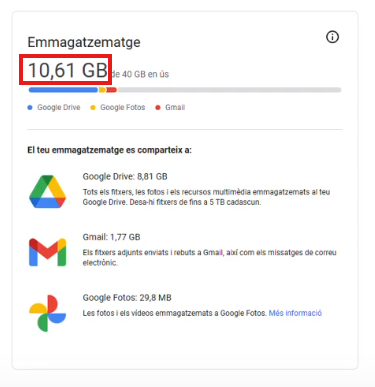
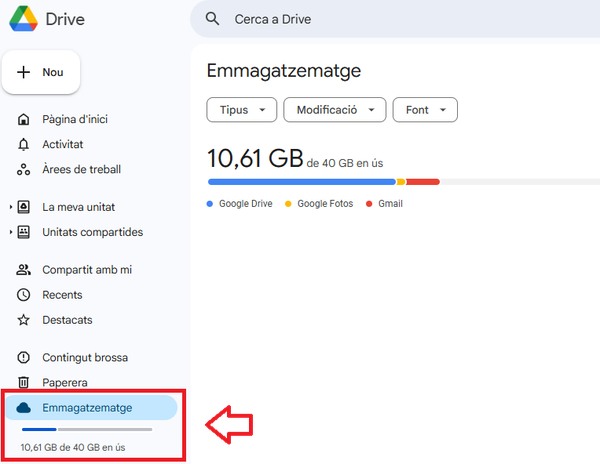
- Apunta quina quantitat d'espai s'utilitza (p. ex., "25 GB utilitzats").
- Comprovar l'espai DISPONIBLE (Compte SÈNIOR - nom.cognom@senior.upc.edu):
-
- Accedeix a Google One o Google Drive amb el teu compte SÈNIOR i consulta les dades (tal com hem fet en el punt anterior)
- Calcular l'espai disponible.
(Si el límit és 40 GB i ja en fa servir 10 GB, només té 30 GB disponibles).
Com el compte és nou, segurament tens gairebé 40 GB disponibles.
-
- IMPORTANT: l'espai Utilitzat UPC ha de ser MÉS PETIT que l'espai Disponible SÈNIOR.
Què haig de fer si no tinc espai disponible?
Abans de fer el Transfer, has d'esborrar dades del compte UPC fins que la xifra sigui prou petita perquè hi càpiga al compte SÈNIOR. (Cal recordar buidar la paperera de Drive i Gmail després d'esborrar correus i fitxers).
Recordeu que la transferència només fa una còpia dels correus electrònics (Gmail) i dels arxius de la teva unitat (Drive).
En el cas que vulguis obtenir una còpia al teu ordinador de totes les dades de Google, has de fer servir l’Opció 2: descàrrega de dades amb Google Takeout
📋 Opció 1: Google Transfer (Transferir el teu contingut)
Com fer servir Google Transfer
Aquesta eina copia el contingut del teu compte UPC (Gmail i Drive) a un altre compte de Google. Les dades originals no s'esborren del compte antic.
Passes a realitzar:
Per a les següents passes, usarem el compte UPC
- Accedeix a l'eina: ves a https://takeout.google.com/transfer.
- Si no tens la sessió iniciada, introdueix el teu correu electrònic UPC: nom.cognom@upc.edu (del que vols copiar les dades).
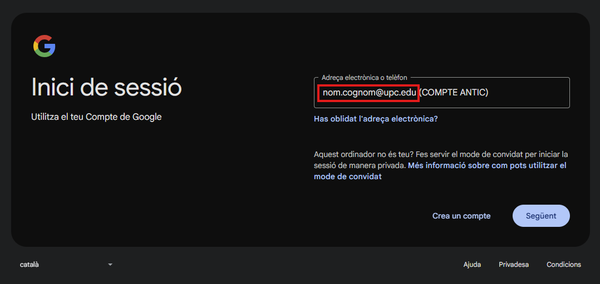
- Inicia sessió: quan iniciïs la sessió et demanarà les teves credencials UPC:
nom.cognom i contrasenya.
També et demanarà el codi d’un sol ús (doble factor)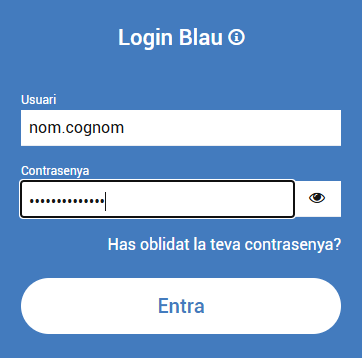
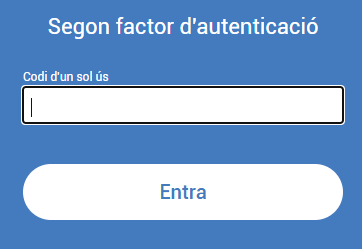
- A continuació et mostrarà la pantalla d'inici de la transferència, introdueix el correu de destí: escriu, en el camp corresponent l'adreça de correu electrònic del compte SÈNIOR (nom.cognom@senior.upc.edu) on vols rebre les dades.
Envia el codi: Fes clic a "Envia el codi".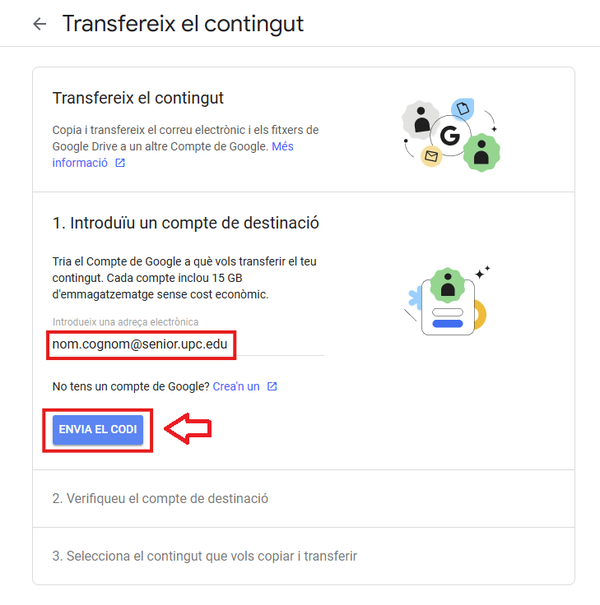
No tanquis la finestra o pestanya del Navegador!
La necessitarem per finalitzar el procés.
Per a les següents passes, usarem el compte SÈNIOR
Obre una nova finestra d’incògnit o utilitza un altre navegador web
Cal tenir en compte que fins la finalització del periode de carència, per a accedir al compte SÈNIOR el nom d'usuari del login UPC és nom.cognom@senior.upc.edu
Si en accedir al login UPC ens mostra el certificat digital, cal clicar l'opció "Cancel·la", per evitar un conflicte entre les credencials i així poder posar el nom d'usuari sènior.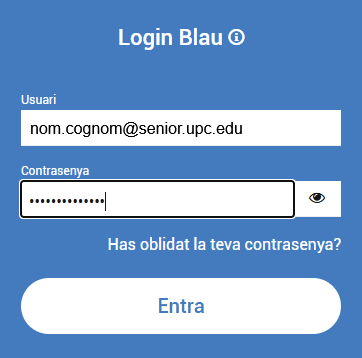
Si fas el login amb nom.cognom o amb el certificat digital et mostrarà un avís que no hi pots accedir.
- Verifica la destinació: obre la bústia de correu del compte SÈNIOR i repeteix els punts 2 i 3, però amb l’adreça nom.cognom@senior.upc.edu.
Veuràs que has rebut un correu de Google per verificar la transferència.
Clica al botó “Obtén el codi de confirmació” i copia el codi que conté.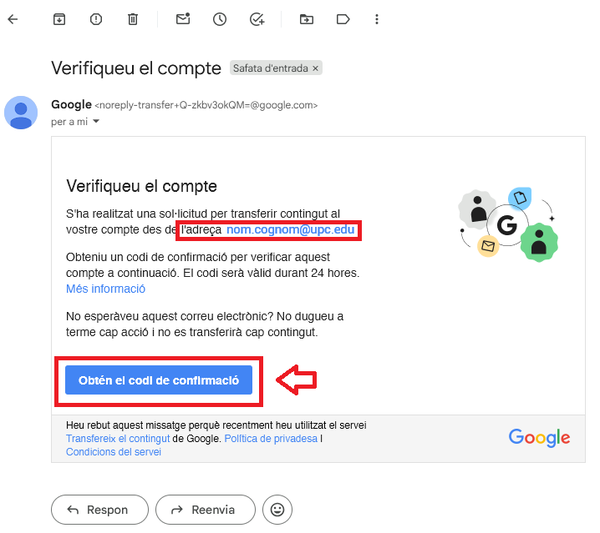
⇓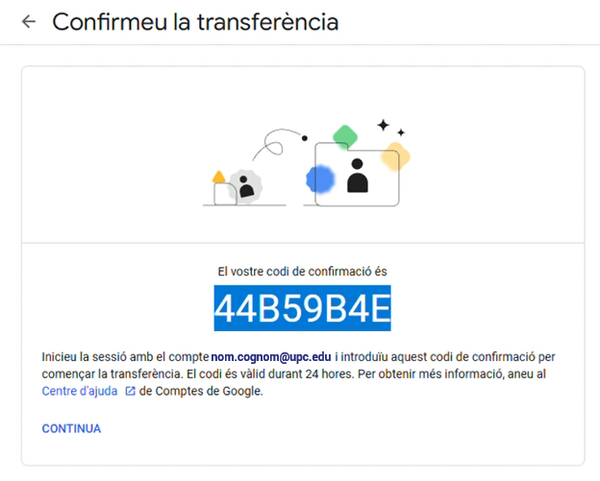
No tanquis la finestra o pestanya del Navegador!
La necessitarem per comprovar que tot ha anat bé.
Per a les següents passes, tornarem a usar el compte UPC
- Confirma el codi: torna a la finestra o pestanya del navegador on tenim obert encara, el procés de transferència del compte UPC i enganxa-hi o introdueix el codi, i clica el botó “Verifica”
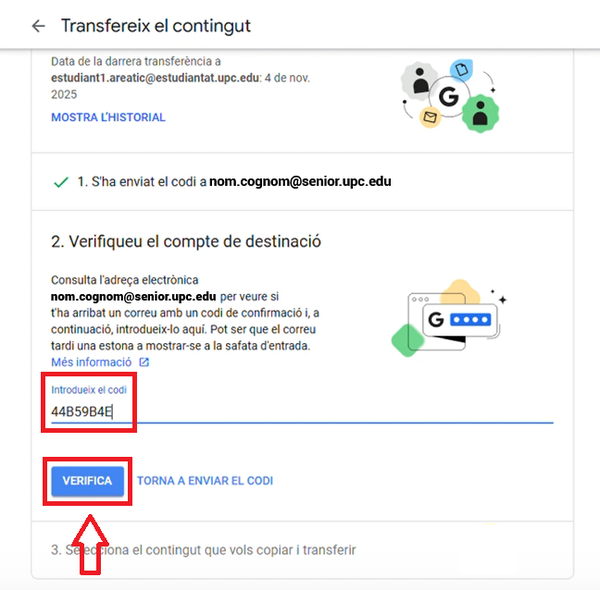
- Selecciona el contingut: tria què vols copiar. L'eina només permet copiar Drive i/o Gmail.
Nota: no es poden triar carpetes o etiquetes específiques, es copia tot. - Inicia la transferència: Fes clic a "Inicia la transferència".
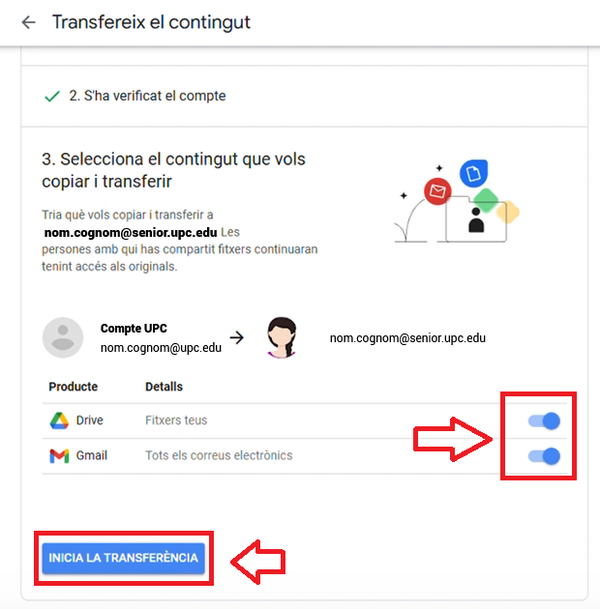
Què passarà ara?:
- Temps: el procés no és immediat. Pot trigar des d'unes hores fins a una setmana, depenent de la quantitat de dades. Rebràs un correu a les dues bústies (UPC i Sènior) informant que ja s'ha realitzat la transferència de dades.
- Què es copia de Drive: només els fitxers i carpetes de "La Meva Unitat" (i les dreceres que hi tinguis). Els fitxers de "Compartits amb mi" no es copien, només les seves dreceres si les havies afegit a "La Meva Unitat".
- Què es copia de Gmail: es copien tots els correus electrònics i les seves etiquetes.
- Què NO es copia: no es copien Contactes, Historial de Xat, Tasques (Tasks), ni la majoria d'altres serveis de Google. Tampoc es copien els fitxers de Drive dels que no en siguis propietari (tret de les dreceres).
- RESULTAT: al compte SÈNIOR, els fitxers de Drive apareixeran en una carpeta amb el nom del teu compte UPC.
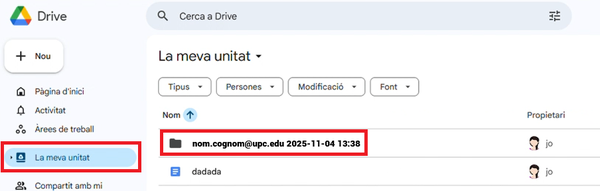
Els correus de Gmail s'importaran a una nova etiqueta amb el nom del compte UPC.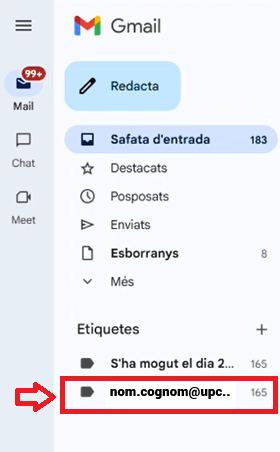
Redirecció del compte @upc.edu cap a @senior.upc.edu
Recomanem que, en aquest punt o inclús abans de fer la transferència, estableixis ja la redirecció entre el compte antic i el compte nou i comencis a usar, principalment, el compte nou.
Per fer la redirecció ves a la configuració del compte des del client de correu de GMail del compte @upc.edu, apartat “Reenviament i POP/IMAP” i configura l’adreça de reenviament, punxant sobre el botó “Afegeix una adreça de reenviament” i seguint els passos de l’assistent.
Pot consultar l'ajuda de Google on explica detalladament aquest procediment.
📦 Opció 2: Com fer servir Google Takeout (Descarregar les dades)
Aquesta opció no transfereix les dades a cap altre compte. El que fa és crear un o diversos arxius comprimits (.zip) amb les teves dades perquè te'ls puguis descarregar al teu ordinador i guardar-los com a còpia de seguretat.
Passes a realitzar amb el teu compte UPC:
- Accedeix a l'eina: Ves a https://takeout.google.com.
- Inicia sessió: Assegura't que ets al compte del qual vols descarregar les dades.
- Continueu amb les passes que us ofereix l’ajuda de Google en aquest article: com es poden baixar les dades de Google
Què cal saber:
- Formats: això és clau. Els correus de Gmail es baixaran en format .mbox (necessitaràs un programa com Thunderbird per llegir-los).
Els documents de Google (Docs, Sheets) es baixaran en formats estàndard (com .docx o .xlsx). - No és una transferència: és una còpia de seguretat local. Si vols pujar aquestes dades a un compte SÈNIOR, ho hauràs de fer manualment (pujar els fitxers de Drive arrossegant-los, importar l'MBOX a un client de correu, etc.).
Comparteix: